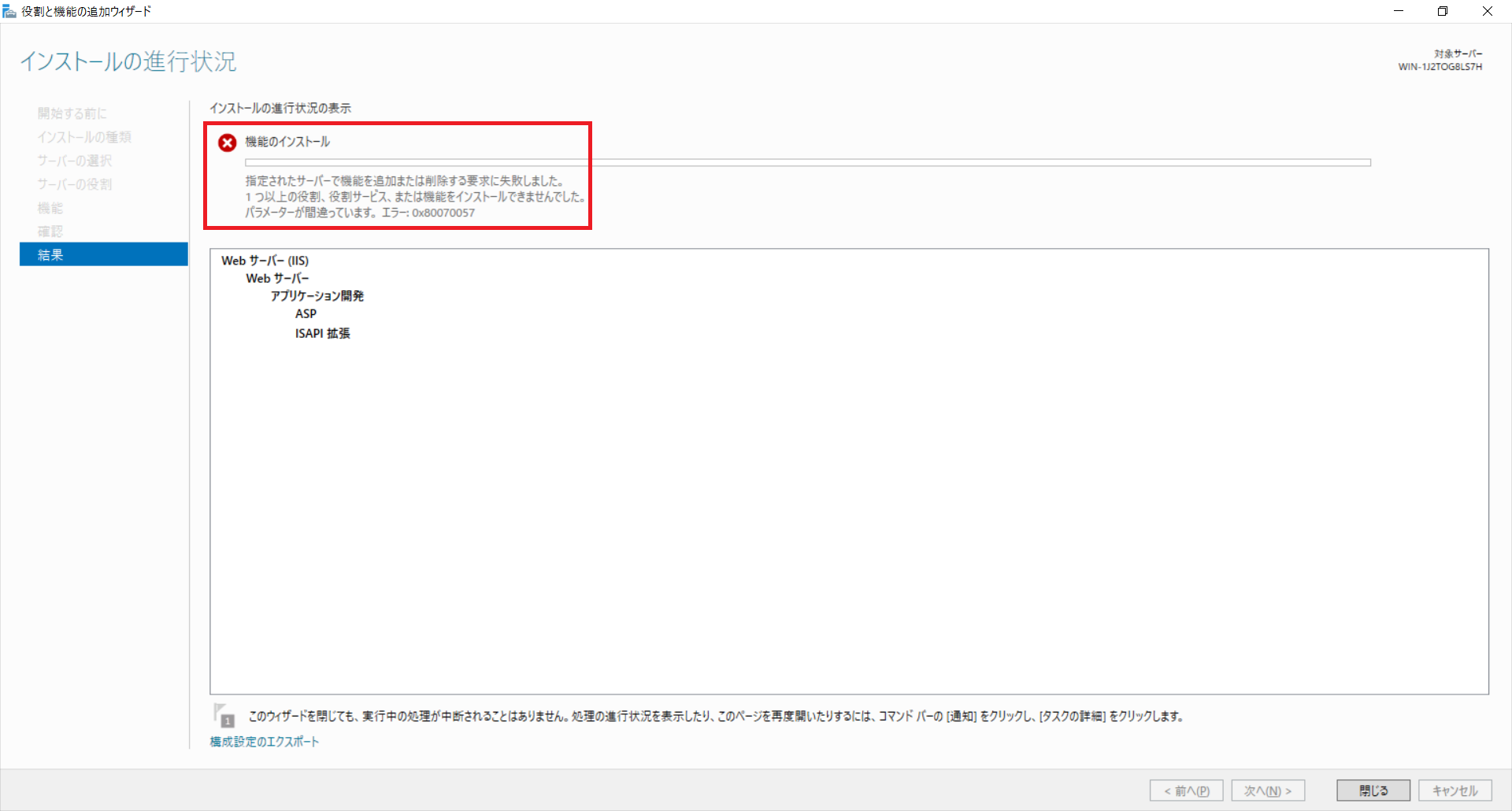環境
Windows 10(ホストOS)
VirtualBox 6.0
Windows Server 2016(ゲストOS)
とある検証時に
とある検証のために、VirtualBoxでWindows Serverを構築していた際に起こったこと。
役割と機能の追加ウィザードからIISをインストールしようとした際に、
「指定されたサーバーで機能を追加または削除する要求に失敗しました。1つ以上の役割、役割サービス、または機能をインストールできませんでした。パラメータが間違っています。エラー:0x80070057」
と、表示されインストールが出来ませんでした。
頭を抱えながら上記のエラーについて調査し.....
...しばらく調査し、解決方法を発見しました!
解決方法
ここでは VirtualBox 6.0の環境の解決方法になります。
まず、VirtualBoxを開き(ゲストOSは立ち上げたままでも大丈夫です。)
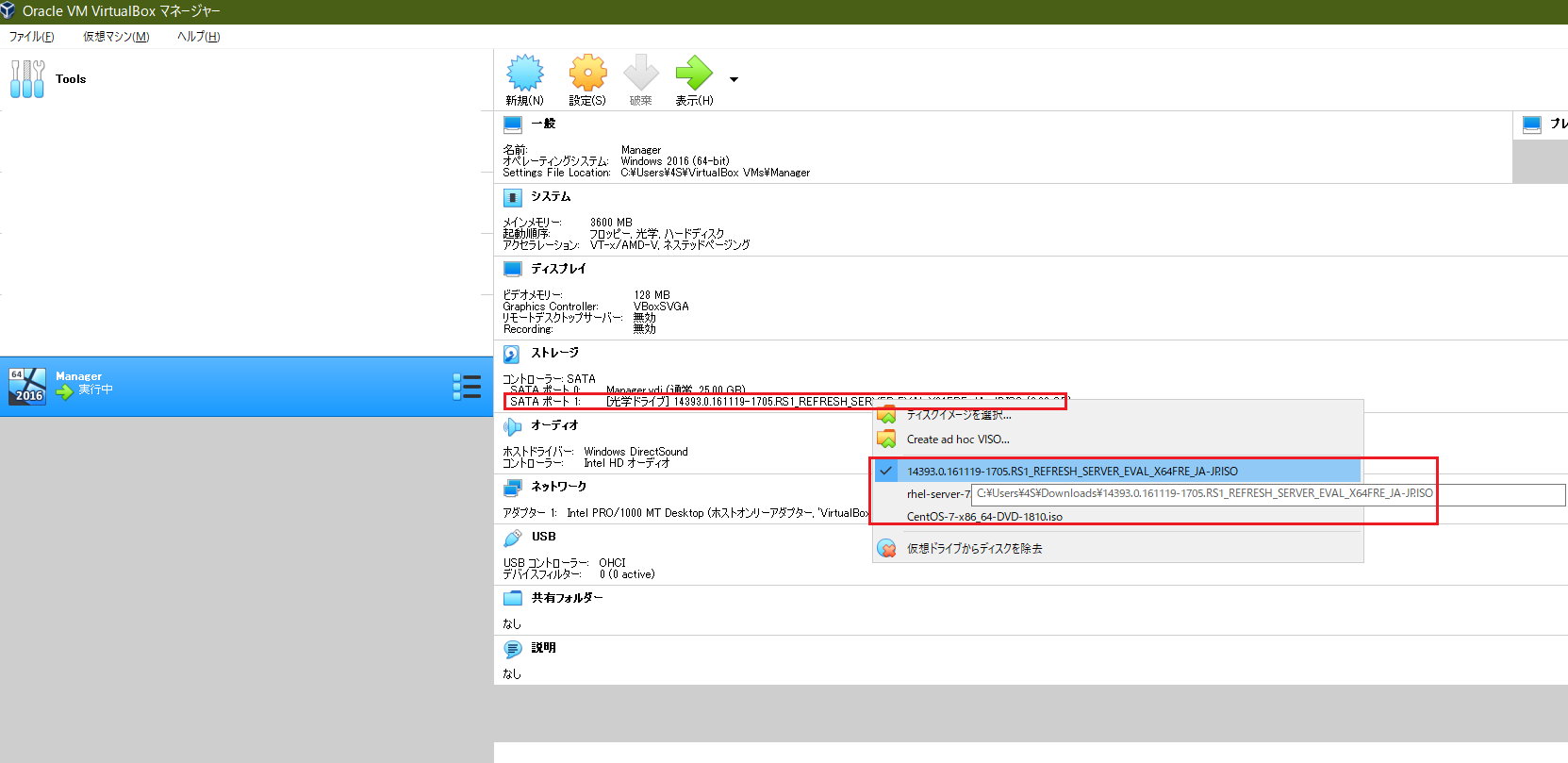
現在立ち上げているゲストOSの[SATA ポート 1]を押し、インストール時に使用したWindows ServerのISOをマウントしてください。
該当のISOにチェックが付いたら、立ち上げているWindows Serverに戻ります。
エクスプローラーを立ち上げ、ISOファイルが正常にマウントされているか確認してください。
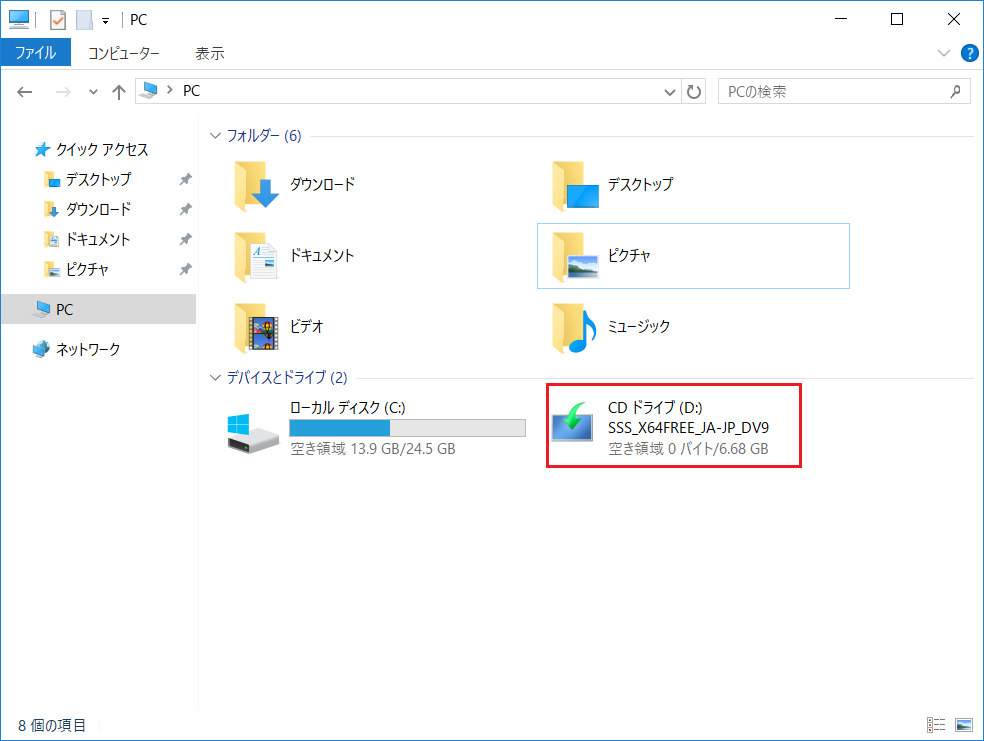
お使いの環境によって、マウント先が異なりますのでご注意ください。
(私の場合は D: にマウントされてます。)
その後、「役割と機能の追加ウィザード」へ戻ります。
[サーバーの役割]と[機能]から任意のサービスを選択後、[確認]にて、『代替ソースパスの指定』を選択します。
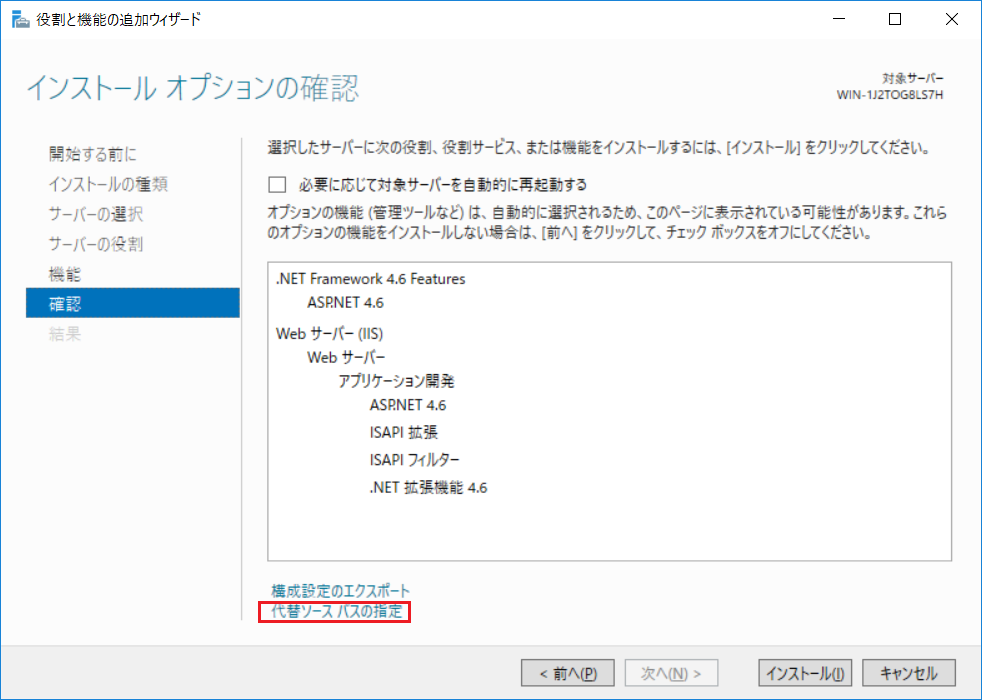
[パス]の入力欄に《(ISOのマウント先):¥sources¥sxs》と入力して、《OK》を押します。
(私の場合は D:¥sources¥sxs)
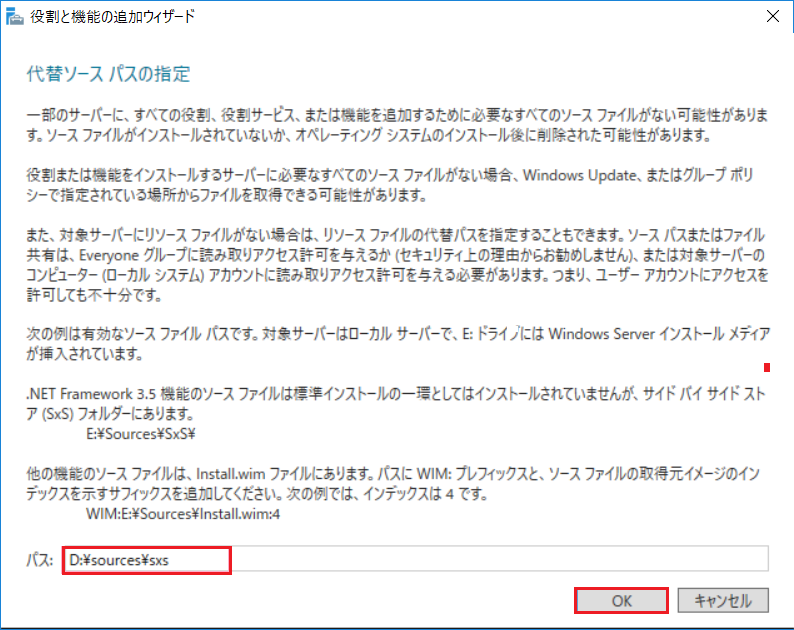
その後、《インストール》を押すことでインストールが完了するかと思います。
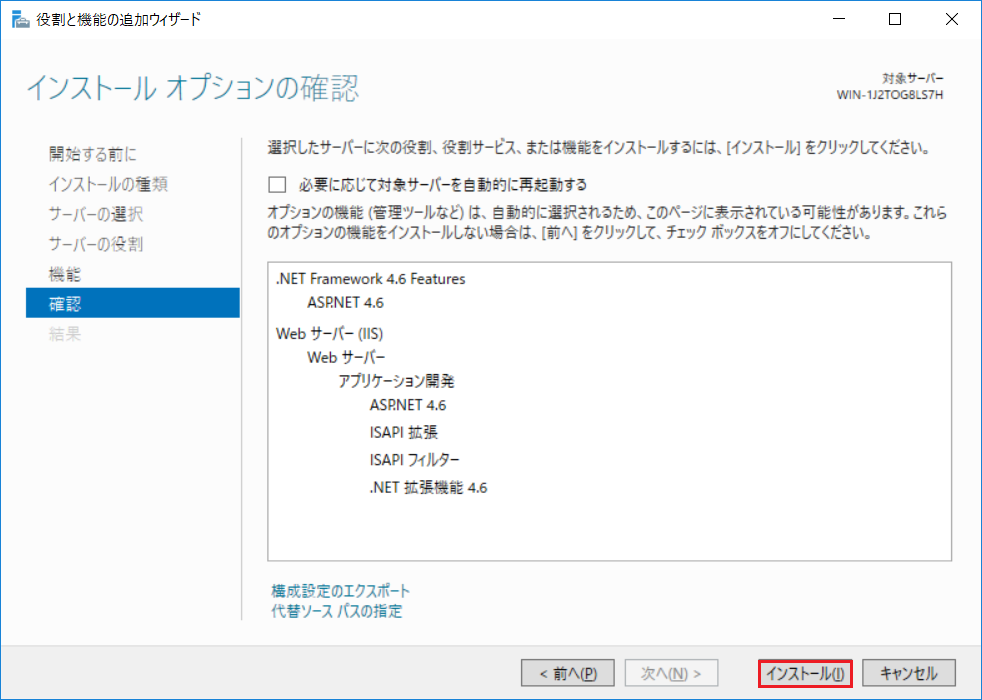
ご指摘箇所がある場合は言っていただければ幸いでございます!
一人でも多くの方が同じお悩みが解決できるように(';')